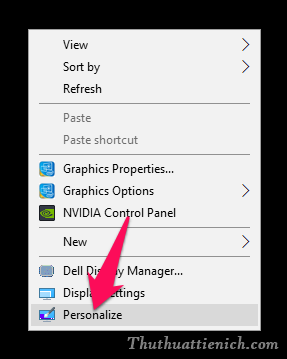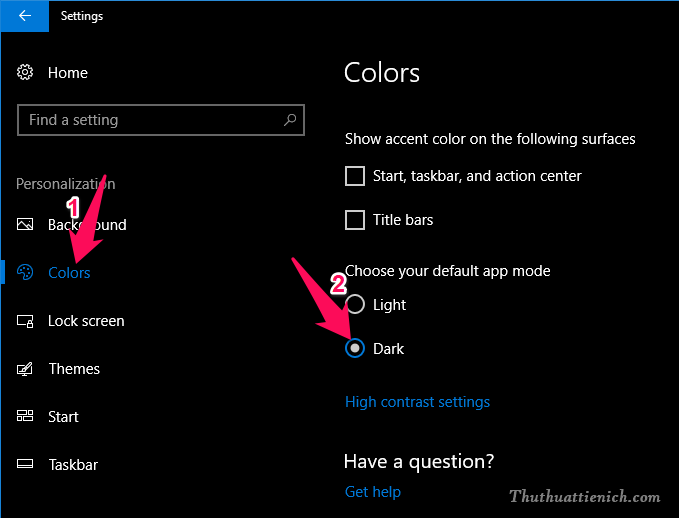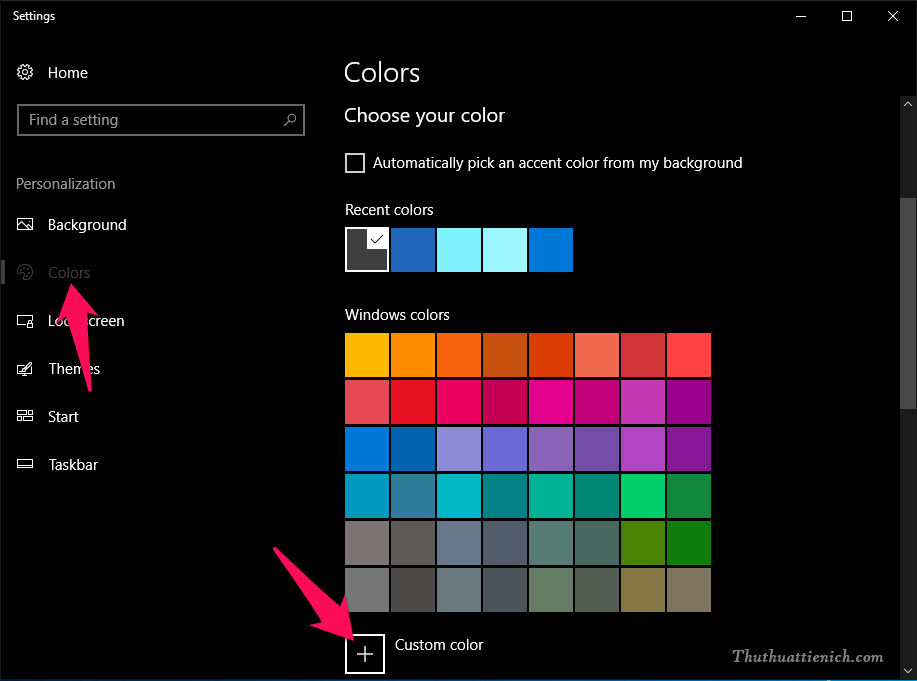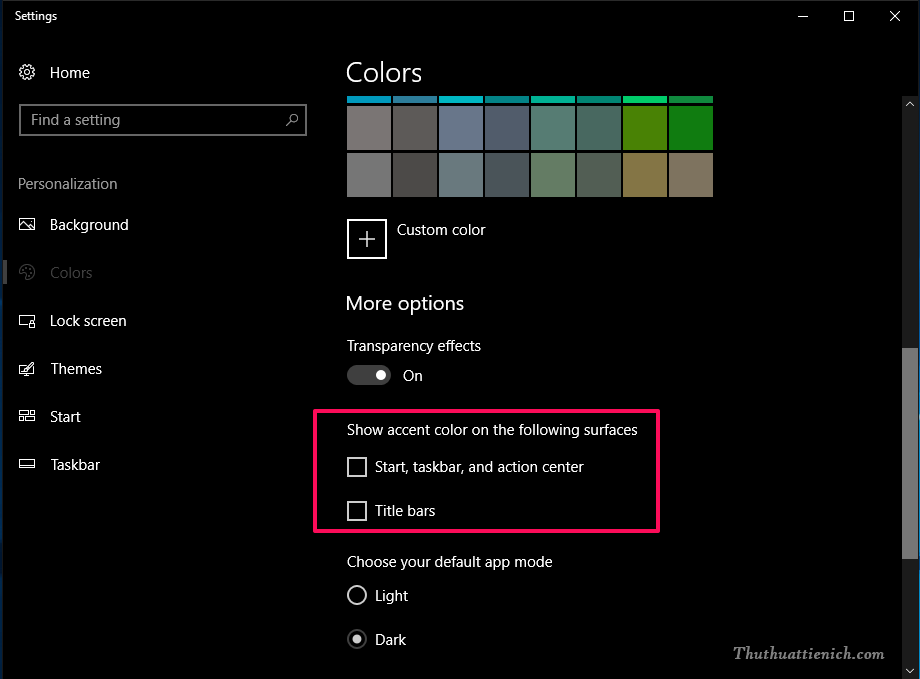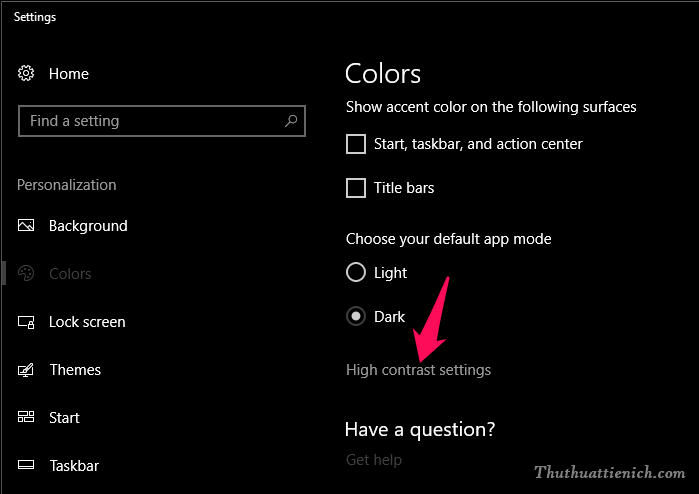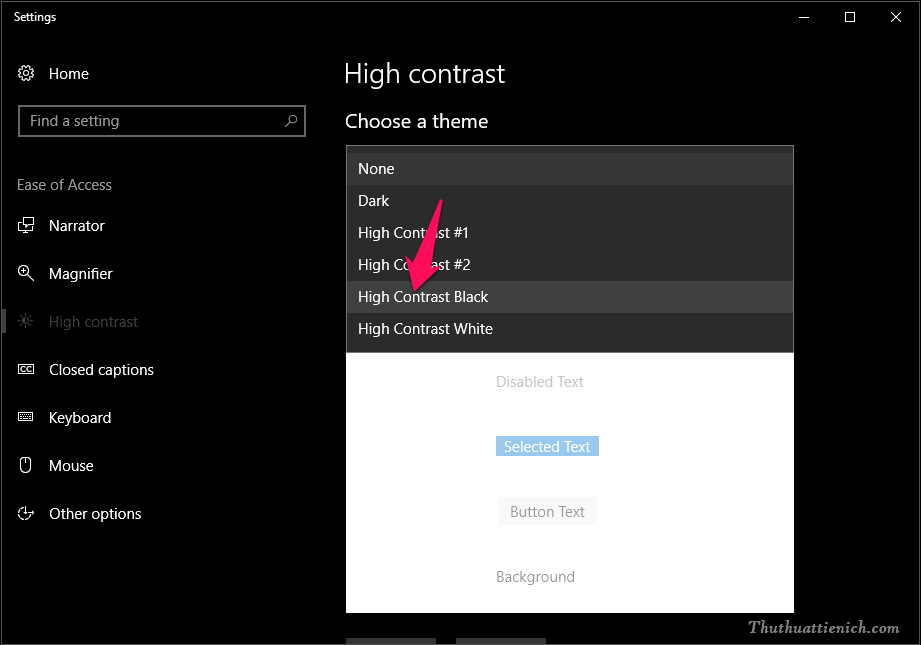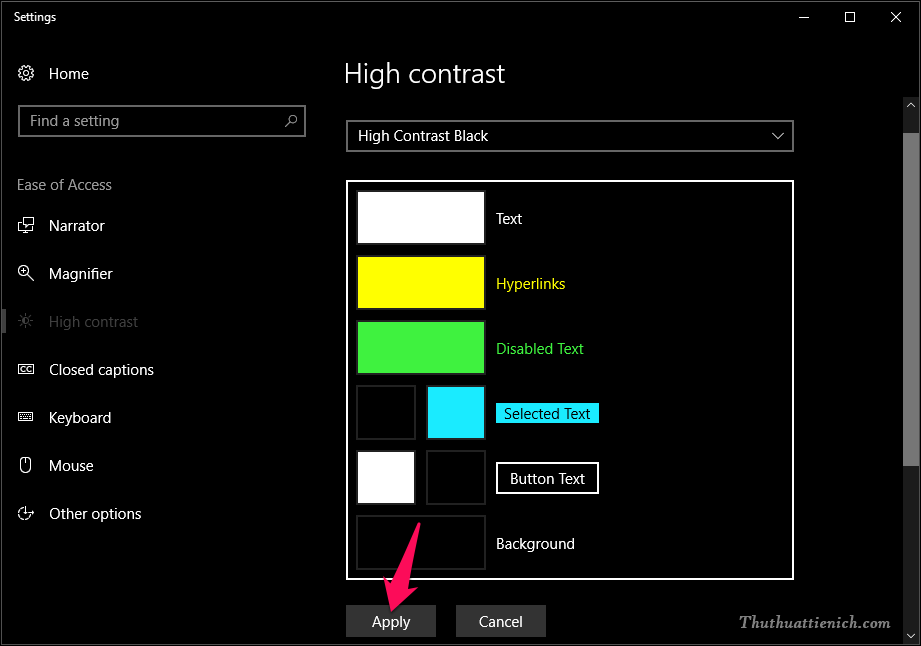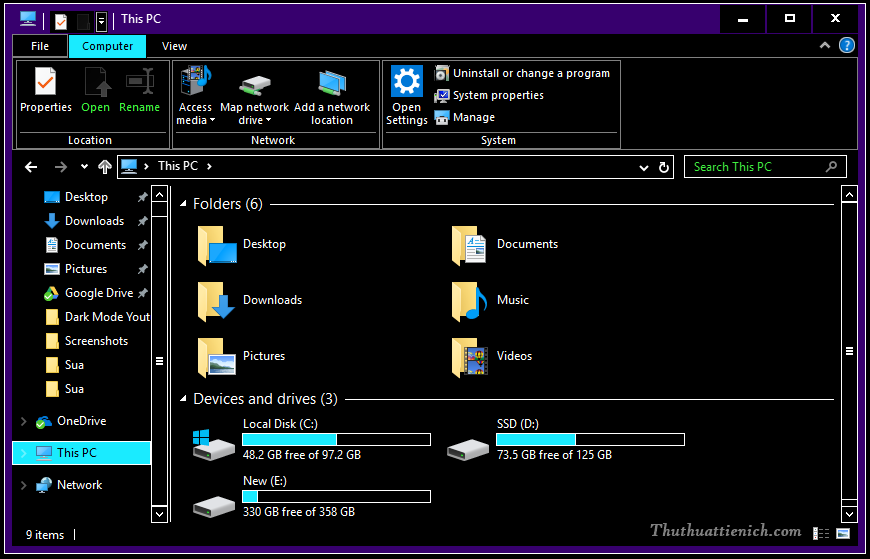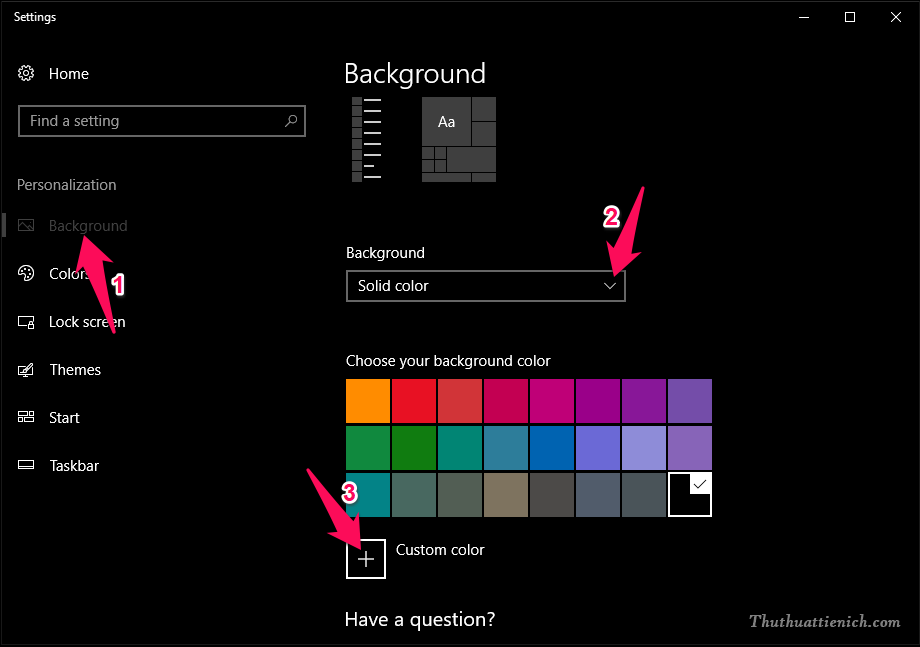1. Dark Mode cho các ứng dụng
Bước 1: Bạn nhấn chuột phải lên màn hình Desktop chọn Personalize .
Bước 2: Chọn Color trong menu bên trái, sau đó nhìn sang bên phải tích vào phần Dark . Lúc này giao diện của cửa sổ Settings sẽ chuyển sang màu đen ngay.
Lưu ý: Để quay lại màu sắc mặc định thì bạn chỉ cần tích vào phần Light là xong.
2. Dark Mode cho các tiles trên Start, viền cửa sổ
Vẫn trong phần Color , bạn có thể chọn màu sắc cho Windows (như màu sắc của tiles trong Start và viền cửa sổ) trong phần Choose your color .
Ở đây có các màu sắc có sẵn trong phần Windows Colors , nếu bạn không tìm thấy màu sắc mình yêu thích ở đây thì nhấn nút Custom Color để chọn màu sắc theo ý bạn.
Trong mục Windows Color này còn có thêm các tùy chỉnh như:
- Transparency effects: Hiệu ứng trong suốt (On để bật – Off để tắt)
- Show accent color on the following surfaces: Sử dụng màu sắc bạn chọn cho các mục ở đây (tích vào để chọn)
3. Dark Mode cho thư mục
Vẫn trong phần Color , bạn nhấn vào dòng High contrast settings .
Chọn một mẫu giao diện theo ý bạn, để phù hợp với chế độ Dark Mode thì bạn nên chọn High Contrast Black .
Nhấn nút Apply để lưu lại thay đổi, hoặc bạn cũng có thể thay đổi màu sắc theo ý mình bằng cách nhấn vào từng thành phần để đổi. Cuối cùng là nhấn nút Save để lưu lại mẫu của riêng bạn.
Và đây là kết quả:
Lưu ý: Để đổi lại màu sắc mặc định cho thư mục, bạn chỉ cần chọn None trong phần High contrast settings là xong.
4. Hình nền máy tính Dark Mode
Nếu bạn thích chuyển hình nền sang màu đen luôn thì chọn Background trong menu bên trái, sau đó nhìn sang phải chọn Solid color trong phần Background. Tiếp đến nhấn nút Custom Color , sau đó chọn màu đen là xong.
Lưu ý: Để đổi lại hình nền máy tính bạn chỉ cần chọn Piture trong khung bên dưới phần Background là được.